Skelbimas
Pastaruoju metu jūsų „Mac“ žymeklis per daug virsta baimės sukimosi spalvų ratu. Manote, kad gali reikėti atnaujinti „Mac“, bet kaip jūs tikrai žinote? Palyginamųjų testų naudojimas gali padėti priimti šį sprendimą.
Jei jūsų „Mac“ našumas nėra lygus, galite pabandyti patobulinti tam tikrus aspektus arba pabandyti įsigyti naują kompiuterį. Skaitykite toliau, kad sužinotumėte, kaip analizuoti „Mac“ našumą naudojant etaloninius testus.
Kodėl turėtumėte išbandyti „Mac“?
Etaloninis „Mac“ tikrinimas suteikia jums įžvalgos apie jūsų kompiuterio našumą. Palyginę sistemos duomenis su kitais kompiuteriais, galite pamatyti, kuriose srityse jūsų „Mac“ trūksta.
Jei esate kaltas, kad ką nors padarėte įprastos klaidos, lėtinančios jūsų „Mac“ veikimą 7 bendros klaidos, lėtinančios jūsų „Mac“Ar jūsų „Mac“ veikia lėtai? Pakeitę kai kuriuos skaičiavimo įpročius, galėtumėte pagerinti jo našumą. Šios 7 didelės klaidos gali sulėtinti jūsų „Mac“. Skaityti daugiau , jis bus rodomas etalono testo rezultatuose. Tai yra užuomina, kad gali tekti išvalyti kai kuriuos failus arba pridėti daugiau RAM.
Šiandien mes naudosime etaloninius testus, specialiai atliktus jūsų „Mac“ bendro našumo, CPU, GPU, disko greičio ir žaidimų našumui analizuoti. Tiesiog nepamirškite uždaryti visų atidarytų programų prieš bandant bet kurį iš šių testų.
1. Geekbenchas 4
Nors jūsų „Mac“ jau yra su „Activity Monitor“, jis ne visada pateikia naudingiausius duomenis. „Geekbench“ suteikia išsamesnės informacijos apie bendrą kompiuterio našumą, naudojant testus, modeliuojamus atsižvelgiant į realias situacijas.
Kai atidarote „Geekbench“, pasirodo mažas ekranas, raginantis pasirinkti procesoriaus architektūrą. Jei nesate tikri, visi nuo 2007 m. Ir naujesni „Mac“ kompiuteriai yra 64 bitų. Pasirinkę ir paspaudę Vykdykite etalonus, testas prasidės.

Nemokama versija rodo rezultatus naršyklėje. Nors matysite daug įvairių tipų rezultatų, Vieno branduolio balas ir Įvairių branduolių balas yra tie, į kuriuos reikia atkreipti dėmesį.
Vieno branduolio balas parodo, kaip gerai veikia jūsų „Mac“, kai veikia tik vienas branduolys, o kelių branduolių rezultatas rodo jūsų kompiuterio našumą, kai visi jo branduoliai veikia. Didesnis balas reiškia didesnį efektyvumą.
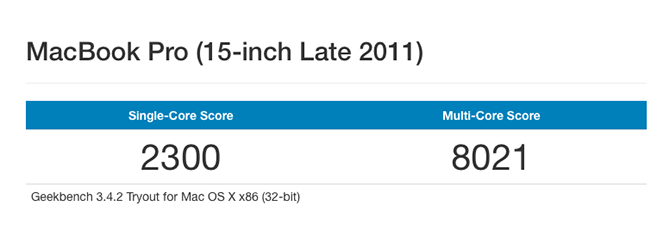
Jūsų rezultatas svyruos, kai kelis kartus vykdysite testą, tačiau tai turėtų parodyti jūsų „Mac“ galimybes. Patikrinkite „Geekbench“ naršyklė palyginti rezultatus su kitais „Mac“. Žemas įvertinimas gali būti a pasirašykite, kad turite atnaujinti „Mac“.
parsisiųsti: Geekbenchas (Galima nemokama, premium versija)
2. „Blackmagic“ disko greičio testas

Ar jus domina, kiek greitas yra jūsų naujasis SSD? „Blackmagic“ disko greičio testas gali padėti. Tiksliau sakant, šis įrankis leidžia sužinoti, kaip greitai jūsų diskas gali skaityti ar rašyti failą.
Programa yra gana paprasta naudoti. Pakeitę bandymo parametrus, spustelėkite Greičio bandymo pradžia pradėti testą. Kadangi ši programa iš pradžių buvo skirta vaizdo įrašų redaktoriams, jums nereikia atkreipti dėmesio į stulpelius pavadinimu Ar ji veiks? ir Kaip greitai?
Du dideli matuokliai pasakys jums visą jums reikalingą informaciją. Kairėje esantis matuoklis rodo jūsų rašymo greitį, o dešinėje esantis matuoklis rodo jūsų disko skaitymo greitį. Neretai SSD diskai pasiekia 500 MB / s skaitymo greitį ir 200 MB / s įrašymo greitį, taigi, jei jūsų diskas yra mažesnis nei 100 MB / s, jis yra gana lėtas.
parsisiųsti: „Blackmagic“ disko greičio testas (Laisvas)
3. Cinebench
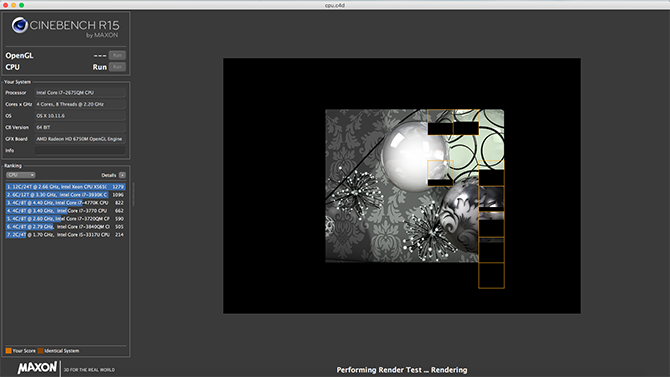
„MAXON“ „Cinebench“ analizuoja jūsų „Mac“ GPU ir CPU atlikdama du paprastus testus. Šis įrankis turi keletą teisėtų įgaliojimų, nes tokie populiarūs filmai kaip „Iron Man 3“ ir „Life of Pi“ 3D grafikai sukurti naudojo programinę įrangą MAXON.
Spustelėkite Bėk mygtuką šalia CPU etiketės, kad pradėtumėte tikrinti CPU našumą. Pasirodys juodas ekranas, kuris lėtai užpildomas gabalėliais, kad būtų sukurtas visas vaizdas. Turbūt pastebėsite, kad „Mac“ gerbėjai žymiai garsėja, nes įkeliamas vaizdas.
Atliekant šį testą naudojama visa „Mac“ apdorojimo galia, į kurią įdėta 2 000 objektų, 300 000 daugiakampių, detalus apšvietimas, šešėliai ir dar daugiau. Kuo greičiau kompiuteris įkels vaizdą, tuo geresnis bus balas.
„Cinebench“ GPU testas nėra lengvas ir jūsų „Mac“. Tai patikrina, ar jūsų vaizdo plokštė gali tvarkyti 3D sceną „OpenGL“ režimu. Demonstracijoje rodomas automobilių, kuriuose yra daugybė faktūrų (apie milijoną poligonų) ir įvairių efektų, pavyzdžiui, apšvietimo, skaidrumo ir aplinkos, vaizdo įrašas.

Testo rezultatus gausite kadrais per sekundę (FPS). Didesnis FPS rodo geresnį jūsų vaizdo plokštės našumą.
parsisiųsti: Cinebench (Laisvas)
4. Suskaičiuok tai
Žaidėjai visada ieško būdų pagerinti savo „Mac“ žaidimų patirtį 6 patarimai, kaip patobulinti „Mac“ žaidimų patirtįJei žaidžiate žaidimus „Mac“, turėtumėte žinoti šiuos gyvybiškai svarbius patarimus, kad galėtumėte naudotis geriau. Skaityti daugiau . FPS skaitikliai yra naudingi, tačiau bandant surasti tokį, kuris išmatuotų „Mac“ žaidimo našumą, gali būti vargo. „Count“ išspręs šią problemą įrašydamas žaidimą ir naudodamas grafiką stebėdamas FPS.
Jums net nereikia nutraukti žaidimo, kad suaktyvintumėte „Count It“. Tiesiog bakstelėkite greitąjį klavišą ir „Count“ - jis pradės įrašyti jūsų žaidimą.
Ar kada pagalvoji, kiek FPS žaidžia tavo žaidimas, kol tu žaidi? Galite pagaliau patenkinti savo smalsumą, nes Count žaidimo metu ekrano kampe rodo dabartinę FPS. Taip pat galite išsaugoti žaidimo nustatymus, padėdami prisiminti, kokią skiriamąją gebą naudojote, kad pasiektumėte geriausią našumą.
parsisiųsti: Suskaičiuok tai (Laisvas)
5. „Novabench“
„Novabench“ yra standartinis testas, kurio metu analizuojamas jūsų CPU, GPU, atmintis ir disko greitis. Tiesiog paspauskite Pradėti testus bus pradėta išsami analizė. Kaip ir „Cinebench“, „Novabench“ taip pat atidaro sudėtingą vaizdo įrašą, kuriame matuojama jūsų „Mac“ galimybė tvarkyti 3D vaizdus.
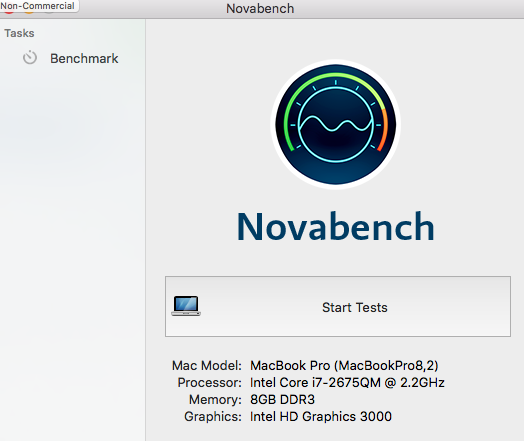
Po kelių minučių jūsų bandymo rezultatai turėtų pasirodyti, tačiau vien pažvelgus į juos nebus lengviau išsiaiškinti, kaip gerai veikia jūsų „Mac“. Palyginkite rezultatus su tūkstančiais kitų „Mac“ kompiuterių „Novabench“ rezultatų duomenų bazė. Norėdami išsaugoti rezultatus, turėsite susikurti paskyrą.
parsisiųsti: „Novabench“ (Galima įsigyti nemokamą, „$ 19 premium“ versiją)
Ar jūsų „Mac“ matuojamas?
Nėra prasmės atlikti šiuos testus, jei nepalygini jų su kitais „Mac“ kompiuteriais, todėl nepamiršk sužinoti, kaip matuojasi tavo „Mac“. Jei jūsų kompiuterio balai nėra tokie aukšti, kaip tikėjotės, nesijaudinkite. Naujesni „Mac“ kompiuteriai vis tiek gali susipainioti dėl perteklinės griozdo ir programinės įrangos.
Kartais jūsų „Mac“ kompiuteriui reikia tik naujos pradžios, kad jis galėtų įsijungti į greitaeigę pavarą. Išsiaiškinti kaip padaryti, kad senas „Mac“ jaustųsi kaip naujas Kaip padaryti seną „Mac“, „MacBook“ ar „iMac“ greitesnįNorite, kad jūsų senasis „Mac“ veiktų greičiau? Čia yra keletas patarimų, kaip padaryti „Mac“ greitesnį, net jei jis yra senas. Skaityti daugiau , arba kaip iš naujo įdiegti „MacOS“, kad jūsų „Mac“ būtų greita ir puri.
Emma yra laisvai samdoma technologija, kurianti aistrą viskam. Jos pomėgiai yra naujausios technologijos, retro vaizdo žaidimai ir individualūs kompiuteriai.